Obs!
Tilgang til denne siden krever autorisasjon. Du kan prøve å logge på eller endre kataloger.
Tilgang til denne siden krever autorisasjon. Du kan prøve å endre kataloger.
Obs!
- Fra og med oktober 2022 er Power Apps-portaler Power Pages.
- Fra og med 26. februar 2024 blir det gamle Power Apps-portalstudioet avviklet. Bruk Power Pages-utformingsstudioet til å redigere nettstedene i stedet. Mer informasjon: Power Apps-portalstudio skal avvikles
- Dette emnet gjelder eldre funksjoner. Hvis du vil ha den nyeste informasjonen, kan du gå til Microsoft Power Pages-dokumentasjonen.
En liste er en datadrevet konfigurasjon som gjengir en liste over oppføringer, uten at en utvikler trenger å vise rutenettet i portalen.
Lister bruker Dataverse-visninger til å vise oppføringer i portalen.
Slik legger du til en listekomponent:
Rediger portalen for å åpne den i Power Apps-portalstudio.
Velg siden der du vil legge til komponenten.
Velg et redigerbart element på lerretet.
Velg Komponenter
 fra venstre side av skjermen.
fra venstre side av skjermen.Under Portalkomponenter velger du Liste.
Velg ett av følgende alternativer i Egenskaper-ruten på høyre side av skjermen:
- Opprett nytt: Opprett en ny liste.
- Bruk eksisterende: Bruk en eksisterende liste.
Skriv inn informasjon eller gjør valg:
Navn: Navnet på listen.
Tabell: Navnet på tabellen som visningene lastes inn fra.
Visninger: Listen over visninger av måltabellen som skal gjengis. Du kan velge flere visninger for å vise oppføringer i listen. Visningen som velges først, blir standardvisningen.
Opprett ny oppføring: Lar en bruker opprette en oppføring. Velg et nettsted som inneholder et skjema, for å opprette en ny oppføring.
Vis detaljer: Gjør det mulig for en bruker å vise detaljer. Velg et nettsted som inneholder et skjema, for å vise detaljer.
Rediger oppføring: Lar en bruker redigere en oppføring. Velg et nettsted som inneholder et skjema, for å redigere oppføringen.
Slett oppføring: Lar en bruker slette en oppføring.
Antall oppføringer per side: Angi antallet oppføringer som skal vises på en side.
Aktiver søk i liste: Lar en bruker søke etter oppføringer i listen.
Tillatelser: Tabelltillatelser skal tas i betraktning for skjemaet. Konfigurere tabelltillatelser for å gjøre skjemaet tilgjengelig for alle eller bestemte roller.
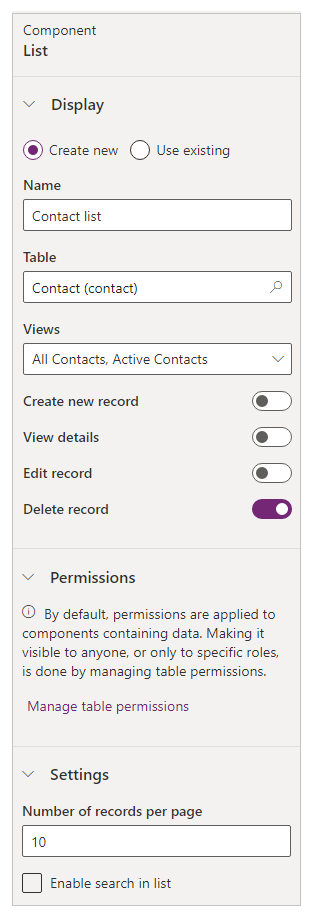
Obs!
Tillatelser brukes som standard på komponenter som inneholder data. Å gjøre den synlig for alle, eller bare for bestemte roller, gjøres ved å behandle tabelltillatelser.
Se også
Obs!
Kan du fortelle oss om språkinnstillingene for dokumentasjonen? Ta en kort undersøkelse. (vær oppmerksom på at denne undersøkelsen er på engelsk)
Undersøkelsen tar rundt sju minutter. Det blir ikke samlet inn noen personopplysninger (personvernerklæring).